
- •Оглавление
- •Введение
- •Что такое MapInfo Professional и как она работает
- •Обзор настольной картографии
- •Обзор возможностей
- •Как успешно обучиться работе с MapInfo
- •Пользование технической поддержкой
- •Строка сообщений
- •Справочная система
- •Пользование технической поддержкой
- •Перед тем, как позвонить
- •Что нового в MapInfo Professional 7.5
- •Усовершенствования вывода на печать
- •Усовершенствования в работе с базами данных
- •Дополнения в топоцентрические системы координат
- •Улучшения в работе с картами
- •Улучшения в работе отдельных модулей
- •Улучшения в меню
- •Улучшения отдельных программ
- •Изменения в программе EasyLoader
- •Улучшения в MapBasic
- •Новые функции MapInfo Professional 7.8
- •Добавлена поддержка клиента WFS
- •Улучшенная поддержка растров
- •Улучшения работы с картами
- •Добавление пользовательских символов
- •Изменения в режиме Автотрассировки
- •Улучшение 3D изображения
- •Изменения и дополнения новых систем координат
- •Улучшения печати
- •Улучшение работы с базами данных
- •Новые и усовершенствованные утилиты
- •Улучшения в документации
- •Усовершенствования в лицензиях
- •Системные требования для MapInfo Professional
- •Обработка соединений с базами данных
- •Перед установкой MapInfo Professional
- •Работа с Просмотрщиком MapInfo 7.5 CD
- •Установка MapInfo Professional 7.5
- •Полная установка
- •Выборочная установка
- •Установка MapInfo в сети
- •Выделение пользователей
- •Установка данных
- •MapInfo и Microsoft IntelliMouse ™
- •Проблемы при установке
- •Как удалить MapInfo Professional из системы
- •Настройка режимов MapInfo Professional
- •Доступ к Режимам
- •Настройка Режимов
- •Настройка системных режимов
- •Режимы окна Карты
- •Режим Окно Легенды
- •Стартовые режимы
- •Установка порядка записи адреса
- •Настройки каталогов
- •Параметры вывода графики
- •Режим Принтеры
- •Настройка стилей оформления
- •Запуск и закрытие MapInfo Professional
- •Запуск MapInfo
- •Использование Рабочего набора Startup.wor
- •Как открыть таблицу
- •Выход из MapInfo Professional
- •Закрытие MapInfo и Рабочий набор Mapinfow.wor
- •Знакомство с МapInfo Professional
- •Работа с инструментальными панелями
- •Использование Рабочих Наборов
- •MapInfo Professional начинается с данных
- •Что такое база данных и другие основные термины
- •Открытие таблиц и файлов
- •Окна просмотра в MapInfo Professional
- •Отображение данных в окне Карты
- •Отображение данных в окне Списка
- •Отображение данных в окне Графика
- •Отображение данных в окне Отчета
- •Другие окна для отображения данных
- •Что такое слои и объекты
- •Что такое слой
- •Объекты карты как часть слоев
- •Как управлять слоями
- •Что такое Косметический слой?
- •Как сделать слой “изменяемым”
- •Выбор объектов на слое
- •Получение информации о слое
- •Работа с тематическими слоями
- •Работа со слоями растров и поверхностей в Управлении слоями
- •Работа со сшитыми слоями
- •Как открыть сшитый слой
- •Сохранение и экспорт результатов работы
- •Сохранение Рабочего Набора
- •Как закрыть таблицу
- •Сохранение Таблицы или Сохранение копии таблицы
- •Экспорт данных в новый формат
- •Использование Каталога программ
- •О дополнительных программах MapInfo Professional
- •Доступ и загрузка программ из Каталога программ
- •Добавление (Регистрация) Программы к Каталогк программ
- •Правка Заголовка программы и ее Описания
- •Удаление программы из Каталога программ
- •Использование Инструментальной панели Программы
- •Как поместить данные на карту
- •Когда надо геокодировать, а когда создавать точки
- •Создание TAB-файла из данных
- •Создание TAB-файлов из таблиц Excel (.XLS)
- •Создание TAB-файлов из базы данных Access
- •Создание TAB-файлов из данных dBase
- •Создание TAB-файлов для данных Lotus 1-2-3
- •Регистрирование таблиц ASCII
- •Импорт GML-файлов в таблицу TAB
- •Работа с удаленными данными СУБД
- •С чего начать?
- •Общая процедура геокодирования
- •Режимы геокодирования
- •Методы геокодирования
- •Поиск точного совпадения адресов
- •Размещение геокодированных точек
- •Сравнение названий улиц
- •Сравнение номеров домов
- •Сравнение областей
- •После геокодирования
- •Использование программы Вывод координат
- •Выбор негеокодированных записей
- •Размещение новых геокодированных точек
- •Результирующие коды
- •Раскодирование таблицы
- •Приближение к 100% геокодированию
- •Описки в данных
- •Уточняющие границы поиска адреса
- •Простая подстановка, ограниченная пробелами
- •Сокращение после знака
- •Допустимые пробелы
- •Неправильная нумерация домов
- •Абонентские ящики
- •Неправильное название города
- •Как пользоваться кодами результатов
- •Примеры кодов
- •Создание точечных объектов из формата Широта/Долгота
- •Создание точечных объектов из таблиц Excel или Lotus
- •Создание точечных объектов из формата Широта/Долгота
- •Создание точечных объектов в другой проекции
- •Рассеивание точек
- •Создание точек, обозначающих пересечения
- •Показ данных на карте
- •Вывод на печать
- •Настройка параметров страницы
- •Настройки печати Графика/Списка/3D-Карты
- •Дополнительные настройки печати
- •Проблемы при печати
- •Обработка данных
- •Работа с таблицами MapInfo
- •Добавление данных к таблице
- •Обновление части таблицы
- •Добавление записей в таблицу
- •Разделение данных из одной колонки в несколько колонок
- •Создание новых таблиц
- •Изменение структуры таблиц
- •Копирование и переименование таблиц
- •Удаление таблицы
- •Упаковка таблицы
- •Просмотр таблиц в окне Списка
- •Создание отчетов Crystal Reports
- •Необходимые условия для обработки пространственных данных в СУБД
- •Поддержка Oracle Spatial
- •Доступ к удаленным базам данных с помощью ODBC
- •Создание новых источников данных (ODBC)
- •Открытие таблиц СУБД
- •Ввод SQL-запросов вручную
- •Создание прямого доступа к удаленной базе данных
- •Сохранение связанной таблицы
- •Работа с таблицами СУБД
- •Производительность при прямом доступе к большим таблицам СУБД
- •Запрет на редактирование пространственного объекта
- •Инструменты рисования и редактирования
- •Инструменты рисования
- •Команды рисования и редактирования
- •Рисование объектов
- •Применение окна Линейки
- •Стили графических объектов
- •Рисование полигонов и полилиний
- •Преобразование полилиний в полигоны
- •Рисование символов
- •Изменения стиля символа на Карте
- •Поддерживаемые шрифты
- •Работа с растровыми символами
- •Ввод и работа с текстом на Карте
- •Редактирование объектов
- •Перемещение и изменение размеров объектов Карты
- •Изменение формы объектов
- •“Совмещение узлов” для выбора узлов и центроидов
- •Сглаживание полилиний
- •Преобразование полигонов в полилинии
- •Выборки по запросам
- •Выборка данных в MapInfo Professional
- •Характеристики выборок
- •Выбор на экране
- •Инструменты, используемые для выбора
- •Команда Отменить выбор
- •Выбор с помощью запросов в MapInfo Professional
- •Команда Выбрать
- •Создание выражений
- •Выбор объектов с помощью команды Выбрать
- •Интерактивный выбор объектов
- •Команда SQL-запрос
- •Сохранение запросов
- •Шаблоны запросов
- •Вычисляемые колонки
- •Создание псевдонимов колонок
- •Обобщение данных
- •Группирование и упорядочивание данных
- •Объединение таблиц командой SQL-запрос
- •Внешнее объединение
- •Поиск информации внутри колонки с помощью функции InStr
- •Выбор записей таблицы, отсутствующих в другой таблице
- •Выбор четных или нечетных записей из таблицы
- •Поиск всех записей с дублирующимися значениями в колонках
- •Рассчет расстояния до фиксированной точки
- •Выбор улиц из таблицы StreetPro
- •Ввод SQL запросов вручную
- •MapInfo в действии
- •Тематические слои
- •Типы тематических карт
- •Карты отдельных значений
- •Карты диапазонов значений
- •Карты размерных символов
- •Карта плотности точек
- •Карты столбчатых диаграмм
- •Карты круговых диаграмм
- •Работа с тематическими картами и легендами
- •Настройка тематической карты
- •Сохранение тематических настроек
- •Использование операции обновления колонки в тематической картографии
- •Работа с Легендами
- •Что такое картографические легенды?
- •Что такое тематические легенды?
- •Работа с картами растровых поверхностей
- •Работа с 3DКартой и Картой-призмой
- •Меню 3DКарта
- •Карта-призма
- •Создание буферов из данных
- •Что такое буферные зоны
- •Создание буфера
- •Методы создания буферов
- •Типы буферов
- •Редактирование объектов с помощью “изменяемого объекта”
- •Обобщение данных
- •Объединение объектов с участием изменяемого объекта
- •Разрезание объектов
- •Объединение объектов и территориальное планирование
- •Объединение выбранных объектов
- •Слияние в таблице
- •Создание полигонов Вороного
- •Объекты Группа точек и Коллекция
- •Обработка и действия с объектами
- •Замыкание объектов
- •Проверка полигонов
- •Коррекция топологии
- •Совмещение и генерализация
- •Удаление фрагментов объектов
- •Работа с графиками
- •Как выбрать правильный тип графика
- •Термины используемые при построении графиков
- •3D Графики
- •Площадные графики
- •Столбчатые графики
- •Пузырьковые графики
- •Колонки
- •Гистограммы
- •Линейные графики
- •Круговые диаграммы
- •Точечные графики
- •Графики поверхности
- •Создание графика
- •Использование Мастера графиков
- •Правка графика
- •Как построить графики нескольких переменных из разных таблиц
- •Выборки из графика и связанных с ним таблиц
- •Сохранение графика
- •Шаблоны графиков и другие вспомогательные файлы
- •Использование графиков, созданных в ранних версиях MapInfo
- •Изменение стиля оформления карты
- •Изменение стиля региона
- •Изменение стиля линии
- •Изменение стиля Символа
- •Изменения стиля текста
- •Подписывание карты
- •Работа с подписями
- •Текст подписи
- •Автоматическое подписывание
- •Изменение подписей вручную
- •Использование текстовых объектов в качестве подписей
- •Удаление подписей
- •Сохранение подписей
- •Работа с отчетами
- •Что такое окно Отчета?
- •Работа в окне Отчета
- •Перед тем как создать отчет
- •Создание нового Отчета
- •Работа с легендами в Отчете
- •Перемещение рамок в Отчете
- •Выравнивание объектов Отчета
- •Масштабирование Карты в Отчете
- •Создание дубля окна Карты
- •Создание картографической легенды
- •Картографические легенды
- •Создание картографической легенды
- •Создание картографической легекды
- •Другие атрибуты легенды
- •Изменение картографической легенды
- •Добавление раздела к картографической легенде
- •Печать и экспорт результатов
- •Печать Отчетов
- •Экспорт отчета
- •Работа с растровыми изображениями
- •Допустимые форматы растров в MapInfo
- •Настройки цветов для растровых изображений
- •Как открыть растровое изображение
- •Открытие незарегистрированных изображений
- •Открытие полностью или частично зарегистрированных растровых изображений
- •Открытие зарегистрированного изображения
- •Регистрация координат растрового изображения
- •Перевод векторных координат в растровое изображение
- •Изменение контрольных точек
- •Печать/экспорт полупрозрачных изображений
- •Содержимое растровой таблицы
- •Что такое система координат и проекция
- •Что такое проекция?
- •Что такое система координат?
- •Допустимые типы систем координат и проекций
- •Выбор проекций
- •Выбор проекции для разных задач
- •Конвертация координат
- •Преобразование градусов/минут/секунд в десятичные градусы
- •Конвертация десятичных градусов в градусы, минуты, секунды
- •Работа с проекциями
- •Как показать карту в другой проекции
- •Как сохранить карту в другой проекции
- •Часто задаваемые вопросы о проекциях
- •Создание собственной системы координат
- •Применение файла MAPINFOW.PRJ
- •Топоцентрическая (региональная) система координат
- •Редактирование файла "Mapinfow.prj"
- •Создание новой картографической проекции
- •Пример создания проекции
- •Аффинные преобразования
- •Географические карты и планы
- •Таблицы океанов и координатной сетки
- •Внедрение OLE-объектов из MapInfo
- •Термины и понятия OLE
- •Кнопки и команды меню
- •Инструменты OLE
- •Меню и инструменты объекта MapInfo Map
- •Меню Правка
- •Меню Показ
- •Меню Таблица
- •Меню Карта
- •Показать по-другому
- •Меню Справка
- •Сохранение Карты в документе
- •Изменение размера и положения картографического объекта
- •Сравнение объекта MapInfo Map и объекта Data Map
- •Использование таблиц MapInfo в картах объекта Data Map
- •Связь MapInfo с Интернетом
- •Активные объекты
- •Использование инструмента Геолинк
- •Использование инструмента Геолинк в окне Списка
- •Программа HTML-Карта
- •Что такое районирование и как его применять?
- •Список районов
- •Районирование
- •Создание выражений
- •Составление простых выражений
- •Составление сложных выражений
- •Задание констант
- •Символьные строки
- •Очередность выполнения операторов
- •Функции
- •Работа с окном MapBasic
- •Доступ к окну MapBasic
- •Примеры программ MapBasic
- •Дигитайзер в MapInfo
- •Полный список горячих клавиш
- •Элементы системы координат
- •Проекции и их параметры
- •Топоцентрическая (региональная) система координат
- •Формат обмена данными MapInfo
- •Заголовок файла формата MIF
- •Секция данных в файлах формата MIF
- •Файл формата MID
- •Типы штриховок (в версиях до MapInfo Professional 7.5)
- •Новые типы штриховок (добавлены в MapInfo Professional 7.5)
- •Определение собственного референц-эллипсоида
- •Служебные файлы MapInfo Professional и вспомогательные файлы настроек
- •Изменения в реестре
- •Список изменений по версиям
- •Оператор Objects Move
- •Оператор Objects Offset
- •Функция Offset()
- •Функция SphericalOffset()
- •Функция CartesianOffset()
- •Функция OffsetXY()
- •Функция SphericalOffsetXY()
- •Функция CartesianOffsetXY()
- •Функция LayerInfo( )
- •Оператор Register
- •Оператор Server Create Map
- •Функция TableInfo( )
- •Словарь
- •ИНДЕКС
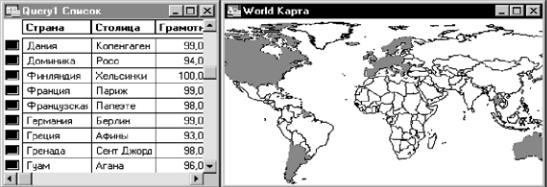
MapInfo Professional 7.5 Руководство пользователя (Полное) |
Глава 8: Выборки по запросам |
Создание новой таблицы из подмножества файлов
Многие файлы, которые используются в MapInfo, включают в себя больше объектов и информации, чем необходимо для решения конкретной задачи. Во многих случаях легче работать с частями файлов данных, чем с полными файлами. Например, если Вы обрабатываете криминальную статистику для какого-либо района, используя данные переписи, то Вам не нужны данные по переписи для всего государства. Необходимо извлечь лишь данные по переписи для этого района.
Существуют два пути для создания новой таблицы, содержащей выборочные записи из исходной таблицы. Можно интерактивно выбрать объекты, которые Вас интересуют, с помощью инструментов выборки и поместить их в новую таблицу. Или можно использовать SQL-ЗАПРОС для выбора необходимых объектов, используя при этом функции SQL. Пример использования команды SQL-ЗАПРОС посмотрите тут: Пример 1 – Расчет плотности
населения с помощью SQL-запроса на странице 117
Сохранение итоговой таблицы в этих двух случаях будет одинаковой процедурой.
Внимание: Большинство запросов, которые будут сделаны в следующих примерах, должны использовать или команду SQL-ЗАПРОС или более простую команду ВЫБРАТЬ. Поскольку SQL-ЗАПРОС более сложный и чаще используемый, то в следующих примерах рассмотрим диалог “SQL-Запрос”.
Интерактивный выбор объектов
1.Выполните команду ФАЙЛ > ОТКРЫТЬ ТАБЛИЦУ и откройте таблицу в окне Карты.
2.Выберите необходимые Вам объекты для новой таблицы, используя инструменты
ВЫБОР, ВЫБОР-В-КРУГЕ или ВЫБОР-В-ОБЛАСТИ.
MapInfo Professional 7.5 |
|
|
© May 2004 MapInfo Corporation. All rights reserved. |
251 |
MI_UG.PDF |
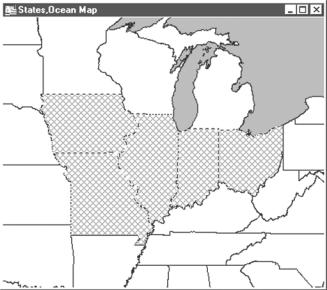
MapInfo Professional 7.5 Руководство пользователя (Полное) |
Глава 8: Выборки по запросам |
3.Выполните команду ФАЙЛ > СОХРАНИТЬ КОПИЮ и сохраните таблицу "Selection". Таблица может быть сохранена под любым именем.
Команда SQL-запрос
Выборка – это подмножество данных, сгруппированных по значениям одной или нескольких переменных. Выборки создаются путем постановки вопросов (посылки запросов) о данных. Сколько клиентов проживает в Ногинском районе? В каком районе самый высокий уровень тяжких преступлений? MapInfo хранит ответы на такие вопросы во временных таблицах, называемых таблицами запросов.
В начале этой главы мы разобрали, как создавать выборки с помощью команды ЗАПРОС > ВЫБРАТЬ. Теперь рассмотрим более мощную команду – SQL-ЗАПРОС.
Команда ВЫБРАТЬ позволяет формулировать достаточно сложные запросы, а команда SQL-ЗАПРОС еще мощнее. Записи в таблице запросов, созданной командой ВЫБРАТЬ, не содержат никакой дополнительной информации по сравнению с исходной таблицей. Это, по существу, те же записи. Они просто собраны вместе.
С помощью команды SQL-ЗАПРОС можно создавать таблицы запросов, содержащие данные, которые явно не присутствуют в исходных таблицах.
Диалог “SQL-запрос” – один из наиболее сложных в MapInfo. Не пугайтесь. Разобравшись в значениях каждого окошка, Вы без особого труда сможете формулировать сложные запросы. Вы сможете напрямую вводить выражения в текстовые окошки или составлять их, выбирая элементы из окошек Списков.
Проще всего разобрать работу с этим диалогом на подробном примере. В этом примере будет использована таблица WORLD, поставляемая в комплекте комплекте поставки MapInfo, так что Вы сможете сами проверить работу SQL-запроса. Подробный разбор каждого окошка будет дан после примера.
MapInfo Professional 7.5 |
|
|
© May 2004 MapInfo Corporation. All rights reserved. |
252 |
MI_UG.PDF |
MapInfo Professional 7.5 Руководство пользователя (Полное) |
Глава 8: Выборки по запросам |
Пример 1 – Расчет плотности населения с помощью SQL-запроса
Возьмем таблицу статистики населения всего мира (WORLD) и создадим таблицу всех стран, плотность населения в которых превышает 500 человек на квадратный километр. Будем использовать следующую формулу вычисления плотности населения:
•НАСЕЛЕНИЕ / ПЛОЩАДЬ
Таблица WORLD содержит колонку численности населения (НАСЕЛЕНИЕ), но не содержит данных о площадях государств. Однако поскольку каждой записи таблицы WORLD соответствуют графические объекты, MapInfo автоматически рассчитывает площадь каждого государства.
Откройте таблицу WORLD.TAB и увеличьте его на все окно. Выполните команду ЗАПРОС > SQL-ЗАПРОС. Появится диалог "SQL-запрос".
Заполните его следующим образом:
1.В поле Из таблиц выберите WORLD из окошка списка Таблицы. В этом поле указываются все таблицы, используемые для построения SQL-запроса. В данном примере используется только одна таблица – WORLD, но могут использоваться две, три и более таблиц.
2.Окошко Из таблиц надо заполнить до того, как Вы начнете заполнять окошко Выбрать колонки. На основании содержимого окошка Из таблиц MapInfo создает список колонок, которые можно упоминать в окошке Выбрать колонки.
3.Нажав клавишу TAB, переместитесь в окошко Выбрать колонки и удалите там звездочку (*), чтобы перечислить колонки, которые следует включить в таблицу запроса. Звездочка же означает, что надо включить все колонки.
Функция поля Выбрать колонки подобна команде СПИСОК > ВНЕСТИ ПОЛЯ. Однако, в отличие от команды ВНЕСТИ ПОЛЯ (в которой могут быть показаны только колонки, реально существующие в таблице), окошко Выбрать колонки позволяет использовать колонки из разных таблиц и создавать новые колонки с помощью математических функций..
Внимание: Звездочка в данном поле используется для обозначения всех колонок всех исходных таблиц.
Напомним, что таблица запроса – это временная таблица, в которой MapInfo хранит результаты поиска по запросу.
4.Выберите Страна из списка Колонки.
5.Выберите Население из списка Колонки.
Теперь надо вычислить плотность населения. Вспомним, что плотность вычисляется делением численности населения на площадь страны. В таблице нет данных о площадях. Но их можно вычислить с помощью функции Area, которая находит площадь графических объектов, соответствующих заданной записи. Поскольку таблица WORLD содержит графические объекты, то MapInfo может рассчитать площадь каждой страны и, таким образом, плотность населения.
6.Выберите знак деления (/) из списка Операторы.
7.Выберите "Area" из списка Функции.
Таким образом мы создали вычисляемую колонку. Вычисляемой называется колонка, содержащая результат вычислений, производимых над значениями из других колонок. При создании таблицы запроса MapInfo включит в нее две колонки: "Страна"
MapInfo Professional 7.5 |
|
|
© May 2004 MapInfo Corporation. All rights reserved. |
253 |
MI_UG.PDF |
MapInfo Professional 7.5 Руководство пользователя (Полное) |
Глава 8: Выборки по запросам |
и "НАСЕЛЕНИЕ/Area(obj, "sq km")" или колонку плотности населения. Во всех географических функциях MapInfo указывает единицы измерения. Если Вам нужно получить площадь в квадратных милях, вместо "sq km" введите "sq mi".
Теперь надо составить выражение, согласно которому будут выбираться только страны с плотностью населения больше 500 человек на квадратный километр.
8.С помощью клавиши TAB переместитесь в окошко С условием.
9.Выберите “население” в поле списка Колонки. Выберите знак деления (/) из списка
Операторы.
10.Выберите "Area" из списка Функции.
11.Выберите знак “больше” (>) из списка Операторы
12.Введите значение 500.
Мы построили выражение "Выбрать все страны с плотностью населения (Население/Area(obj, "sq km")) больше (>) 500 человек на квадратный километр”.
13.Оставьте пустым поле Сгруппировать по колонкам.
14.С помощью клавиши TAB переместитесь в поле Порядок задать по колонкам. В окошке Порядок задать по колонкам можно задать порядок, в котором записи
будут помещены в таблицу запроса. Вы выбрали "Страна". Это означает, что записи должны следовать так, чтобы значения в поле "Страна" располагались в алфавитном порядке.
15.С помощью клавиши TAB переместитесь в окошко И поместить в таблицу.
Введите Плотность.
MapInfo дает таблицам запросов следующие стандартные названия: "Query1", "Query2", "Query3" и т.д. Вы можете задавать свое название таблицы запроса в окошке И поместить в таблицу. MapInfo теперь назовет результирующую таблицу “Плотность”.
16.Нажмите кнопку ПРОВЕРИТЬ. MapInfo проверит синтаксическую правильность предложений SQL-запроса. Если будут обнаружены ошибки, MapInfo покажет сообщение: какого типа ошибка и в каком окошке она допущена. Проверьте, установлен ли флажок Результат в Список.
17.В режиме Результат в Список MapInfo создает окно Списка для таблицы запроса. Если этот режим не установлен, MapInfo создает временную таблицу запроса, но не показывает ее. Чтобы просмотреть эту таблицу, Вам нужно будет выполнить команду ОКНО > НОВЫЙ СПИСОК и из списка таблиц выбрать “Плотность”.
MapInfo Professional 7.5 |
|
|
© May 2004 MapInfo Corporation. All rights reserved. |
254 |
MI_UG.PDF |
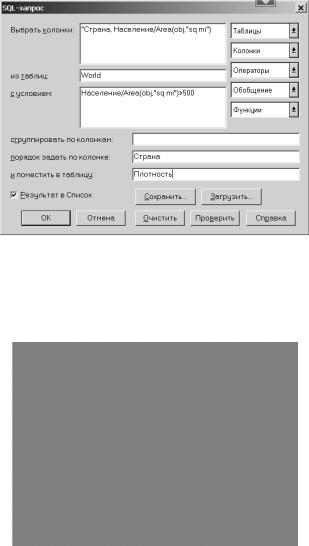
MapInfo Professional 7.5 Руководство пользователя (Полное) |
Глава 8: Выборки по запросам |
18.Нажмите OK. MapInfo создаст следующую таблицу.
Первая колонка содержит название страны, вторая – население, третья – плотность населения. Страны перечислены в алфавитном порядке, и плотность населения в них превышает 500 человек на квадратный километр (Население/Area(obj, "sq km") > 500).
Пример 2 – Вычисление суммарной плотности населения мира с SQL-
запросом
Чтобы с помощью оператора SQL-ЗАПРОС выбрать только государства с высокой плотностью населения, сделайте следующее:
1.Выполните команду ФАЙЛ > ОТКРЫТЬ ТАБЛИЦУ и откройте таблицу WORLD в окне Карты.
2.В меню ЗАПРОС нажмите команду SQL-ЗАПРОС и заполните диалог “SQL-запрос”.
MapInfo Professional 7.5 |
|
|
© May 2004 MapInfo Corporation. All rights reserved. |
255 |
MI_UG.PDF |
